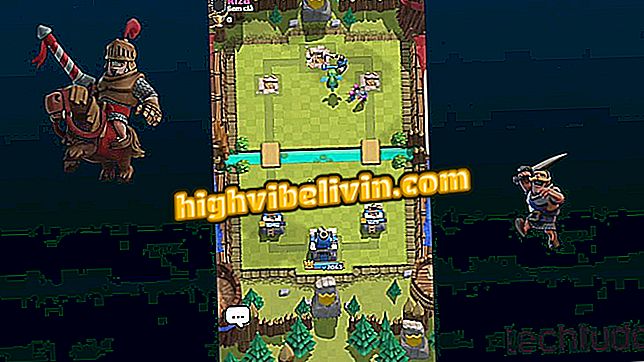كيف تستمع إلى Spotify Premium على جهازين في وقت واحد
لا يستطيع مستخدمو Spotify Premium استخدام نفس الحساب للاستماع إلى أغنيات مختلفة على جهازين في وقت واحد. تحدد الخدمة متى يتم الوصول إلى الملف الشخصي في مكانين مختلفين ومن ثم تمنح المستخدم خيار مواصلة الاستماع إلى نفس الأغنية على الجهاز الجديد. ومع ذلك ، هناك حيل يمكنها بسهولة التحايل على هذا القيد ، مما يسمح بالوصول إلى الحساب في نفس الوقت على أجهزة مختلفة.
على iPhone (iOS) و Android ، يفي تطبيق SoundHound المجاني بهذه المهمة عن طريق ربط حساب Spotify وفتح قوائم التشغيل الخاصة بالمستخدم. بالإضافة إلى ذلك ، يعرض هذا التطبيق كلمات الأغاني ، وهي وظيفة لم تعد موجودة في Spotify. كما يسمح لك حساب قسط الخدمة المتميز بتنزيل قوائم التشغيل والألبومات والمقاطع الصوتية للاستماع في وضع عدم الاتصال ، بحيث يمكن لجهازين لهما نفس الحساب تشغيل أغانٍ من حساب المستخدم في وقت واحد.
لمعرفة كيفية استخدام كل من الحيل والقدرة على الاستماع إلى الأغاني من حساب Spotify الخاص بك في نفس الوقت على جهازين ، اتبع البرنامج التعليمي الذي قمنا بإعداده.
تطلق Spotify إصدارًا جديدًا من التطبيق لأي شخص يريد الاستماع إلى الموسيقى المجانية

أربع وظائف سبوتيفي تحتاج إلى معرفته
استخدام Spotify على جهازين مع تطبيق SoundHound
الخطوة 1. افتح تطبيق SoundHound للجوال وانتقل إلى علامة التبويب "Play" في الزاوية اليمنى السفلى. ثم انقر فوق الخيار "الاتصال بـ Spotify" بجوار شعار التطبيق ؛

العمل لبدء دمج Spotify مع SoundHound
الخطوة 2. بعد ذلك ، حدد الخيار "Spotify" والمس "قبول". في هذه المرحلة ، ستحتاج إلى ملف تعريف SoundHound. لإجراء ذلك ، المس الخيار "إنشاء حساب" ؛

الإجراء لإنشاء حساب SoundHond لاستخدام Spotify
الخطوة الثالثة. يمكنك استخدام حساب بريد إلكتروني أو ، كما في هذا البرنامج التعليمي ، استخدم ملفك الشخصي على Facebook. في الصفحة التالية ، يمكنك اختيار الوصول إلى حسابك تلقائيًا عن طريق تسجيل تطبيق Facebook على هاتفك المحمول ، أو عن طريق إدخال البريد الإلكتروني (أو رقم الهاتف) وكلمة المرور يدويًا. في هذه الحالة ، اخترنا الخيار "تسجيل الدخول باستخدام تطبيق Facebook" ؛

إجراء لإنشاء حساب SoundHound باستخدام حساب Facebook
الخطوة 4. في مربع الحوار الذي يفتح ، انقر فوق "فتح" الخيار. في النافذة التالية ، استخدم زر "متابعة باسم (اسم المستخدم في Facebook)" لتأكيد الوصول إلى حساب Facebook الخاص بك ؛

إجراء لوضع اللمسات الأخيرة على إنشاء حساب SoundHound باستخدام حساب Facebook
الخطوة 5. ثم المس "فتح" الخيار. ثم اضغط على خيار "Enter Spotify" لبدء الإجراء لربط Spotify إلى SoundHound ؛

إجراء لتوصيل SoundHound بحساب Spotify
الخطوة 6. أدخل اسم المستخدم وكلمة المرور الخاصة بك على Facebook واضغط على "تسجيل الدخول". أكّد الإجراء باستخدام الزر "متابعة باسم (اسم مستخدم Facebook) الخاص بك"؛

الإجراء الخاص بتسجيل Spotify من خلال حساب Facebook
الخطوة 7. في هذه المرحلة ، اضغط على "موافق". ثم يجب عليك قبول شروط التكامل بين التطبيقين. حتى لمس "موافق" مرة أخرى ، الزر الأخضر في الزاوية اليمنى السفلى.

إجراء توصيل SoundHound إلى Spotify
الخطوة 8. بعد لمس "فتح" ، سترى على الشاشة التأكيد على أنه قد تم دمج Spotify مع SoundHound. للمتابعة ، انقر فوق "الحصول عليها!"

شاشة تؤكد التكامل بين Spotify و SoundHound
الخطوة 9. في هذه المرحلة ، بعد إعادة توجيهك إلى SoundHound ، المس خيار "Spotify Playlists". ثم انقر فوق أحد قوائم التشغيل المدرجة في التطبيق ، كما هو موضح في الصورة أدناه ؛

الإجراء لعرض قوائم تشغيل Spotify المميزة في تطبيق SoundHound
الخطوة 10. المس إحدى الأغاني في القائمة. ستحتاج إلى تحديد خيار "Spotify" واستخدام زر "قبول" لبدء تشغيل قائمة التشغيل ؛

الإجراء لتشغيل قائمة تشغيل Spotify Premium داخل تطبيق SoundHound
الخطوة 11. انقر فوق الصورة المصغرة للمشغل في أسفل يمين الشاشة. بمجرد الانتهاء من ذلك ، ستظهر عناصر التحكم في التشغيل في شكل شريط أسفل غلاف الألبوم ، وستظهر كلمات الأغنية في الزاوية السفلى اليسرى من الشاشة.
الآن ، بينما يستمع المستخدم للأغاني من خلال SoundHound ، يمكن لشخص آخر الوصول إلى حساب Premium في نفس الوقت مباشرةً من تطبيق Spotify على جهاز آخر.

Spotify تشغيل قوائم التشغيل في تطبيق SoundHound
قم بتنزيل الموسيقى لأجهزة مختلفة باستخدام نفس الحساب المتميز
الخطوة 1. يمكنك تنزيل الأغاني إلى مشغل Spotify من جهاز الكمبيوتر الخاص بك وإنشاء مكتبة دون اتصال مع المسارات. للقيام بذلك ، انقر فوق لمتابعة قائمة وتنشيط الخيار "متاح دون اتصال" ، الموجود فوق الأغاني على اليمين ؛

الإجراء لتنزيل قائمة تشغيل للاستماع في وضع عدم الاتصال في برنامج سطح المكتب Spotify
الخطوة 2. من خلال تطبيق Spotify للهاتف المحمول ، افعل كما في الكمبيوتر: اضغط على "متابعة" قائمة وقم بتنشيط خيار "تنزيل". بمجرد الانتهاء من ذلك ، تأكد من عدم اتصال الجهازين بالويب حتى تتمكن من تشغيل المسارات غير المتصلة على الإنترنت في نفس الوقت من خلال نفس الحساب المميز.

حفظ الأغاني للاستماع إلى دون اتصال في تطبيق Spotify
بدائل أخرى
أحد الحلول الأصلية هو التوقيع على خطة عائلية والسماح بالوصول إلى Spotify للآخرين في عائلتك. وبهذه الطريقة ، يرسل المشترك الدعوات عبر البريد الإلكتروني ويمكن لعائلته الاستماع إلى الموسيقى في الخدمة في وقت واحد.
تتيح لك الخدمة أيضًا استخدام ميزة الاتصال لإرسال تشغيل الموسيقى إلى أجهزة أخرى أو مكبرات صوت متوافقة.
Spotify Premium: كيفية تنزيل قائمة التشغيل بلا اتصال؟ اطرح أسئلتك في المنتدى.